Cá nhân hóa màn hình khóa iPad Air M3: Biến tấu theo cách của bạn

Với iPadOS 17, việc cá nhân hóa màn hình khóa iPad Air M3 trở nên dễ dàng hơn bao giờ hết.
Nếu bạn chưa biết cách cá nhân hóa màn hình khóa iPad Air M3 thì bài viết này sẽ giúp bạn. Mời bạn cùng theo dõi bài viết dưới đây!
TỰU TRƯỜNG LÊN CẤP – MÁY MỚI LÊN ĐỜI tại CellphoneS mang đến nhiều ưu đãi lên đến 10%, cùng quà đặc quyền đến 1,6 triệu cho Học sinh – Sinh viên.

Tùy chỉnh giao diện màn hình khóa theo phong cách riêng
Bạn có thể bắt đầu bằng việc thay đổi toàn bộ diện mạo của màn hình khóa, từ hình nền cho đến kiểu hiển thị đồng hồ, ngày tháng. Tất cả đều được thực hiện ngay trên thiết bị, không cần ứng dụng bên thứ ba.
Bước 1: Tại màn hình khóa, chạm giữ vào khoảng trống bất kỳ cho đến khi giao diện chỉnh sửa xuất hiện. Nếu đang dùng Face ID, bạn cần mở khóa máy trước khi thao tác.

Bước 2: Tiếp đó, chọn Tùy chỉnh để chỉnh sửa màn hình khóa.

Bước 3: Nhấn vào nút “+” ở giữa màn hình khóa hiện tại để bắt đầu chỉnh sửa.

Bước 4: Chọn hình nền bạn muốn sử dụng. Bạn có thể chọn từ thư viện ảnh cá nhân, hình nền động của Apple, màu đơn hoặc ảnh thời tiết, thiên văn,...

Bước 5: Chạm vào đồng hồ để thay đổi kiểu chữ và màu sắc.

Bước 6: Chọn tiếp vào biểu tượng đồng hồ để tùy chỉnh kiểu mong muốn.

Bước 7: iPadOS 17 cung cấp nhiều kiểu hiển thị hiện đại, từ nét đậm cá tính đến thanh mảnh tối giản.

Bước 8: Nhấn “Thêm” để lưu lại thay đổi và quay về màn hình chính.
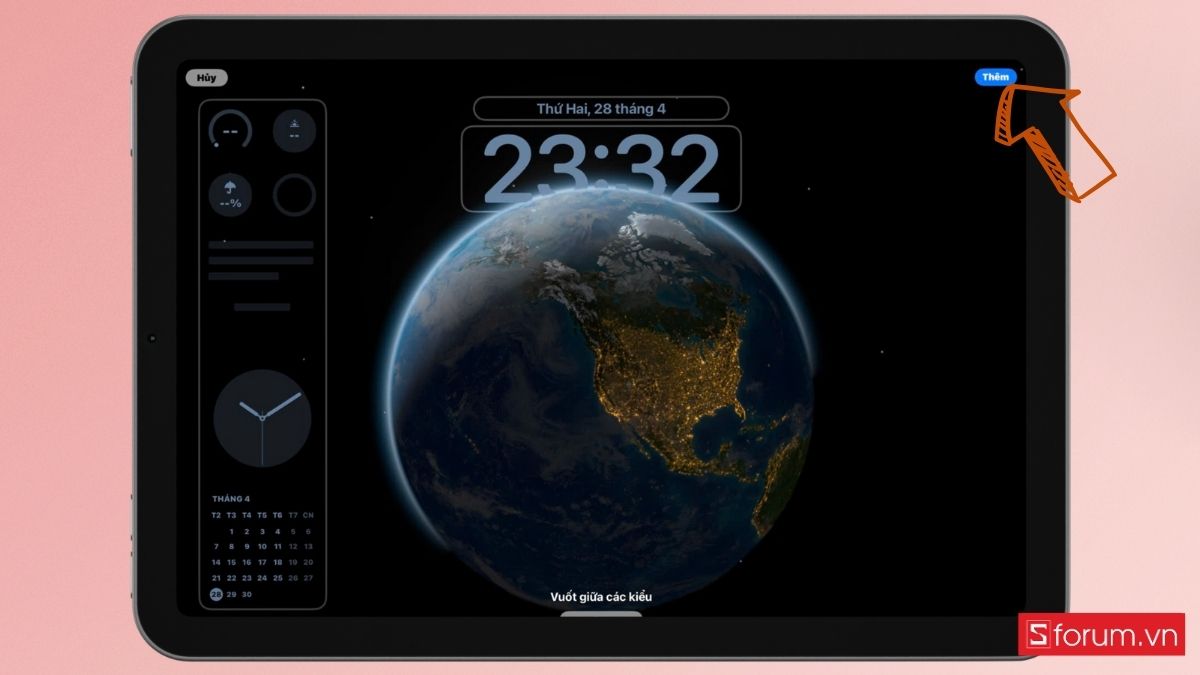
Mỗi màn hình khóa có thể mang phong cách hoàn toàn khác nhau, giúp bạn thay đổi cảm hứng mỗi khi mở máy.
Nếu bạn đang tìm một chiếc tablet mạnh mẽ, mỏng nhẹ và hiện đại, iPad Air M3 chính là lựa chọn lý tưởng, đặt mua ngay hôm nay để trải nghiệm hiệu năng vượt trội cùng nhiều ưu đãi hấp dẫn đến từ CellphoneS!
[Product_Info id='101603']
Thêm widget tiện ích để theo dõi thông tin nhanh chóng
Một trong những nâng cấp đáng giá trên iPad Air M3 là khả năng thêm các widget vào màn hình khóa. Từ thời tiết, lịch hẹn cho đến trạng thái pin mọi thứ đều hiện ngay trước mắt bạn.
Bước 1: Sau khi chạm giữ màn hình khóa và chọn “Tùy chỉnh”, hãy nhấn vào khu vực bên dưới đồng hồ, nơi hiển thị widget. Nhấn dấu “+” để mở danh sách widget khả dụng. Tại đây, bạn sẽ thấy các lựa chọn như Lịch, Thời tiết, Ghi chú, Đồng hồ thế giới, Pin,...

Bước 2: Chọn widget bạn cần bằng cách nhấn vào biểu tượng tương ứng. Một số widget còn cho phép bạn chọn dữ liệu hiển thị cụ thể như địa điểm thời tiết hay tài khoản lịch.

Bước 3: Sau khi chọn đủ các widget mong muốn, nhấn “Thêm” để hoàn tất.

Các tiện ích này sẽ giúp bạn kiểm soát thông tin quan trọng một cách trực quan mà không cần mở khóa thiết bị.
Kết hợp màn hình khóa với chế độ Tập trung linh hoạt
Bước 1: Sau khi chọn hoặc tạo một màn hình khóa mới, bạn sẽ thấy tùy chọn “Liên kết với Tập trung” hiển thị phía dưới giao diện màn hình. Đây là nơi bạn có thể gán một chế độ Tập trung cụ thể cho màn hình khóa đang sử dụng.

Bước 2: Nhấn vào “Liên kết với Tập trung”, iPad sẽ hiện ra danh sách các chế độ có sẵn như “Làm việc”, “Không làm phiền”, “Cá nhân”, “Ngủ”,... Bạn có thể chọn một trong số đó hoặc tạo một chế độ mới nếu muốn phân chia rõ ràng giữa các hoạt động trong ngày.

Bước 3: Sau khi liên kết xong, bạn có thể tùy chỉnh sâu hơn cho từng chế độ Tập trung bằng cách vào Cài đặt > Tập trung.

Bước 4: Tại đây, bạn chọn chế độ vừa thiết lập và điều chỉnh các thành phần như:
- Ứng dụng nào được phép gửi thông báo.
- Ai được phép gọi điện hoặc nhắn tin.
- Những tùy chọn bổ sung như ẩn thông báo, bật chế độ im lặng,...

Bước 5: Ngoài ra, bạn cũng có thể cài đặt lịch trình tự động kích hoạt chế độ Tập trung theo thời gian trong ngày, địa điểm cụ thể (ví dụ: tại nơi làm việc hoặc ở nhà), hoặc khi mở một ứng dụng nhất định như Zoom, Gmail,...

Bước 6: Khi hoàn tất tất cả thiết lập hãy nhấn vào Xong, mỗi lần bạn bật chế độ Tập trung tương ứng, iPad Air M3 sẽ tự động chuyển sang màn hình khóa bạn đã chọn. Điều này mang lại sự đồng bộ về cả giao diện và tính năng, giúp bạn tập trung vào công việc hoặc thư giãn đúng lúc, đúng cách.

Tạo nhiều màn hình khóa và chuyển đổi dễ dàng
Bạn không bị giới hạn chỉ một màn hình khóa. iPad Air M3 cho phép bạn tạo nhiều kiểu màn hình và chuyển đổi nhanh chóng tùy theo tâm trạng hay hoàn cảnh.
Bước 1: Chạm giữ vào màn hình khóa để vào chế độ chỉnh sửa.

Bước 2: Vuốt sang trái để tạo một màn hình khóa mới, hoặc vuốt sang phải để xem các kiểu đã tạo trước đó.
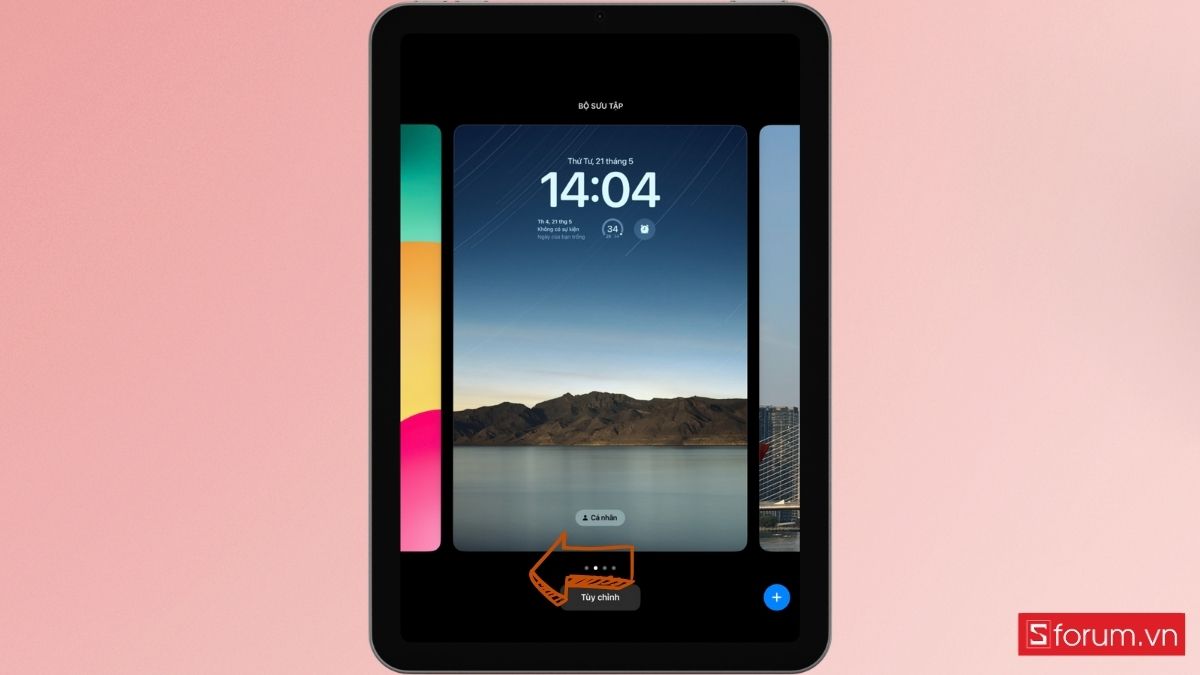
Bước 3: Chạm vào từng kiểu để kích hoạt hoặc nhấn giữ để sắp xếp, xoá, hoặc chỉnh sửa tiếp.

Bạn có thể tạo một màn hình nhẹ nhàng dành cho buổi sáng, một màn hình đơn giản cho công việc, hoặc một màn hình đầy đủ tiện ích dành cho khi di chuyển. Việc chuyển đổi chỉ cần một lần vuốt, rất nhanh gọn và tiện lợi.
Cá nhân hóa màn hình khóa trên iPad Air M3 không chỉ là để làm đẹp mà còn là cách bạn biến thiết bị thành một công cụ thông minh, tiện dụng và phản ánh đúng cá tính riêng. Nhờ sự nâng cấp mạnh mẽ từ iPadOS 17, người dùng nay có thể linh hoạt hơn trong việc kiểm soát giao diện, thông tin hiển thị cũng như sự tiện nghi trong từng tình huống.
Nếu bạn chưa từng thử thay đổi màn hình khóa, đây chính là lúc để bắt đầu. Chỉ vài bước đơn giản, bạn sẽ thấy chiếc iPad Air M3 trở nên sinh động và phù hợp hơn với thói quen sử dụng hằng ngày.
- Cách cài CH Play cho Xiaomi đơn giản, hiệu quả nhất hiện nay
- Cách tìm vị trí điện thoại Xiaomi bị mất đơn giản, dễ hiểu và hiệu quả cao
- Xem thêm các bài viết tại chuyên mục: iPad






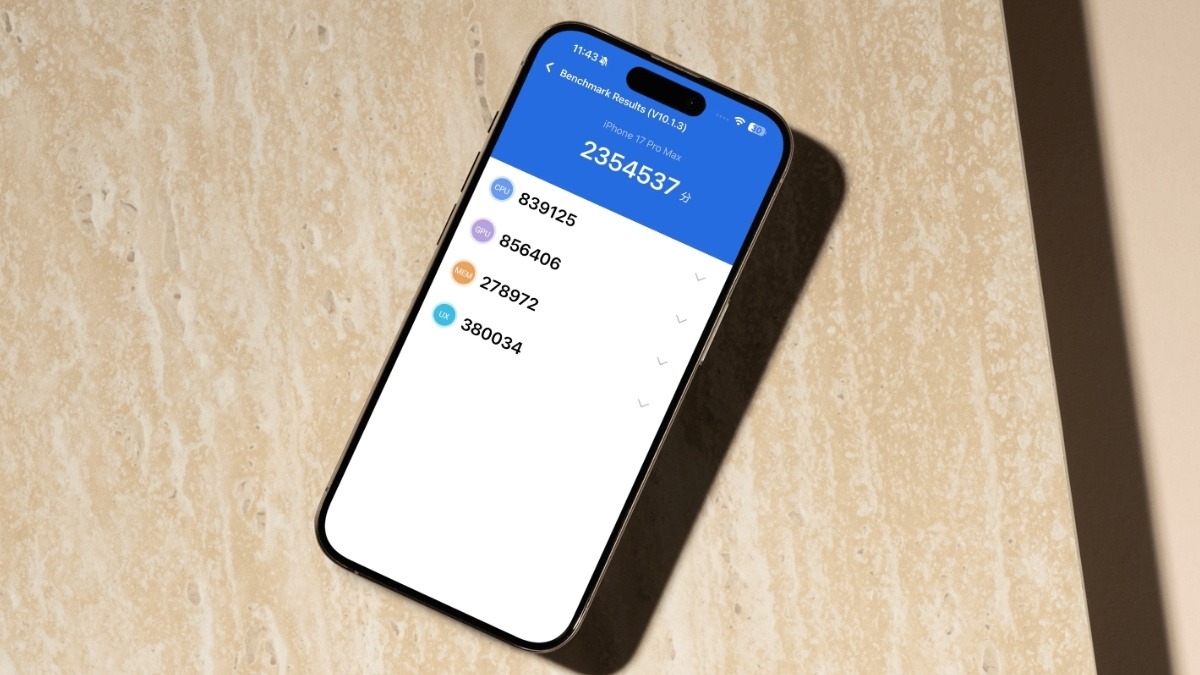

Bình luận (0)